如何在 Windows 11 中检查 CPU 温度
知识点掌握了,还需要不断练习才能熟练运用。下面golang学习网给大家带来一个文章开发实战,手把手教大家学习《如何在 Windows 11 中检查 CPU 温度》,在实现功能的过程中也带大家重新温习相关知识点,温故而知新,回头看看说不定又有不一样的感悟!
什么是正常的 CPU 温度,我应该何时关注?
这个问题没有具体的答案,它取决于很多因素,比如系统配置、是否超频等等。
在理想情况下,正常的 CPU 温度应该在 30°C 到 55°C 的范围内。如果您正在处理消耗大量资源的应用程序,CPU 温度可能会接近 65°C。但是,这也不应该经常发生。
任何高于 90°C 的温度都会对组件造成危险并损害 PC 的性能。在这种情况下,如果计算机没有自动关闭,请关闭计算机,然后让系统冷却下来。
此外,清洁可能沉积在 CPU 内部或周围的所有灰尘,并移除任何阻碍气流的物体。此外,您可以手动控制电脑风扇将温度降低到正常水平。
如何在 Windows 11 中查看 CPU 温度?
1. 进入 BIOS
您的计算机的 BIOS 界面可能会有所不同,但此处列出的步骤将为您提供对该过程的基本了解。此外,您可以查看制造商的网站以了解确切的步骤。- 按Alt+F4并从关闭 Windows框的下拉菜单中选择重新启动。
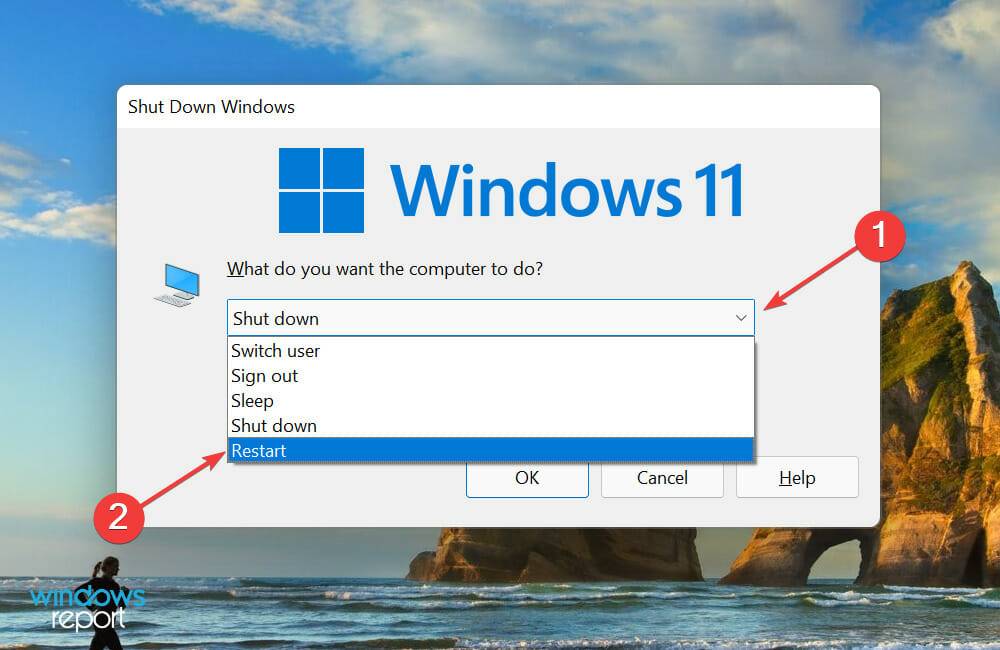
- 接下来,单击确定以重新启动计算机。
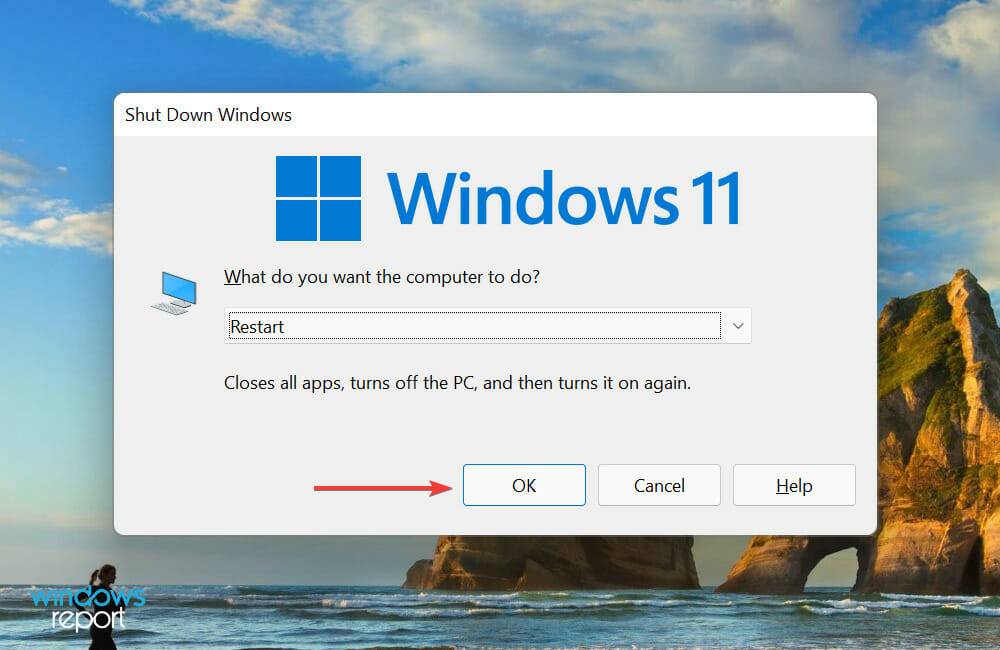
- 显示屏亮起后,按F12或Del键进入系统BIOS。制造商的名称通常显示在此屏幕上。为了安全起见,请多次点击相关键,因为操作系统在新时代系统中启动速度非常快。
- 在BIOS中,查找名称为CPU 或 Performance Monitor的选项卡,此处应列出CPU 温度。

对于那些想知道如何在没有软件的情况下在 Windows 11 中检查 CPU 温度的人来说,BIOS 就是答案。在大多数计算机上,您都可以通过这种方式进行检查。
它也适合那些避免依赖第三方应用程序来完成不需要它们的功能的人。
但是,如果它不起作用或没有提供所有必需的信息,那么也有很多第三方应用程序,其中两个在以下部分中列出。
2.使用检查CPU温度的应用程序
Core Temp 是一种可靠且有效的第三方工具,但我们不能保证其网站上列出的广告也一样。因此,我们建议您保持安全距离或自行承担风险。- 转到 Core Temp 官方网站,然后单击“下载”选项。
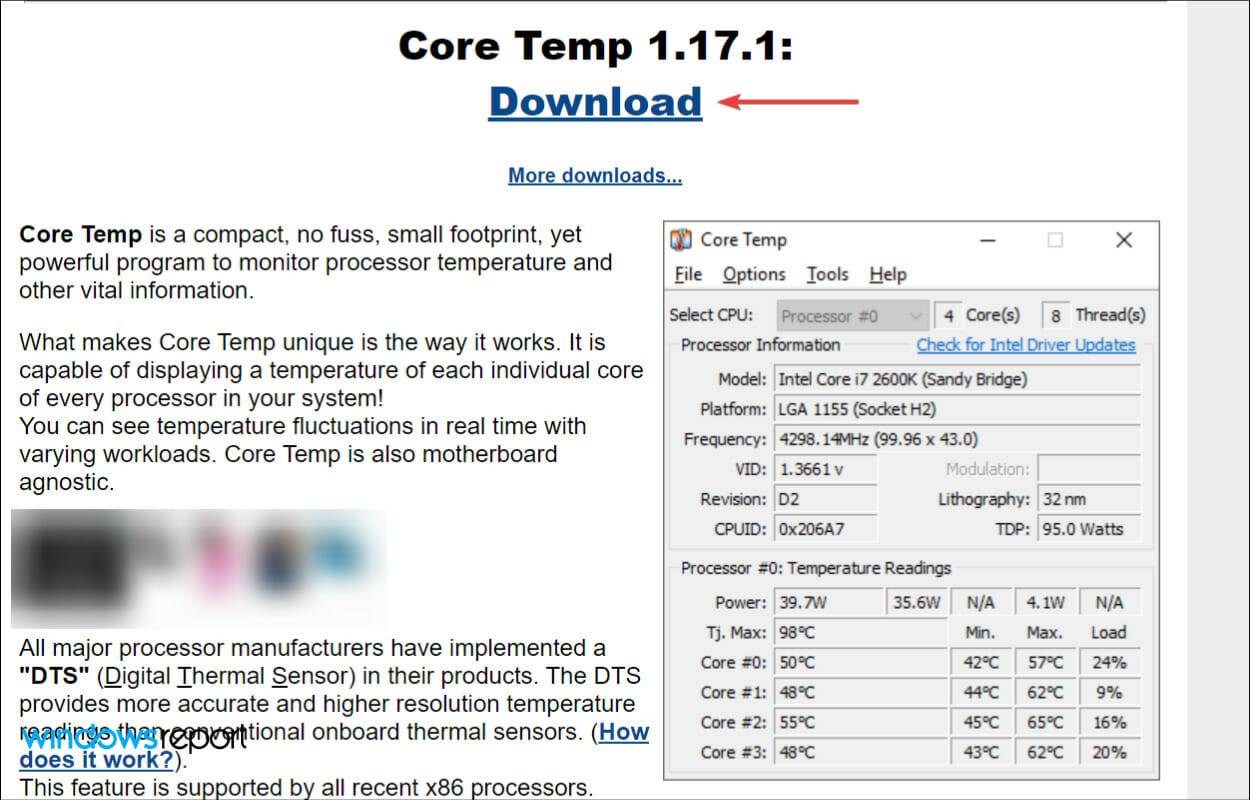
- 双击下载的文件,在出现的UAC(用户账户控制)提示中选择是。
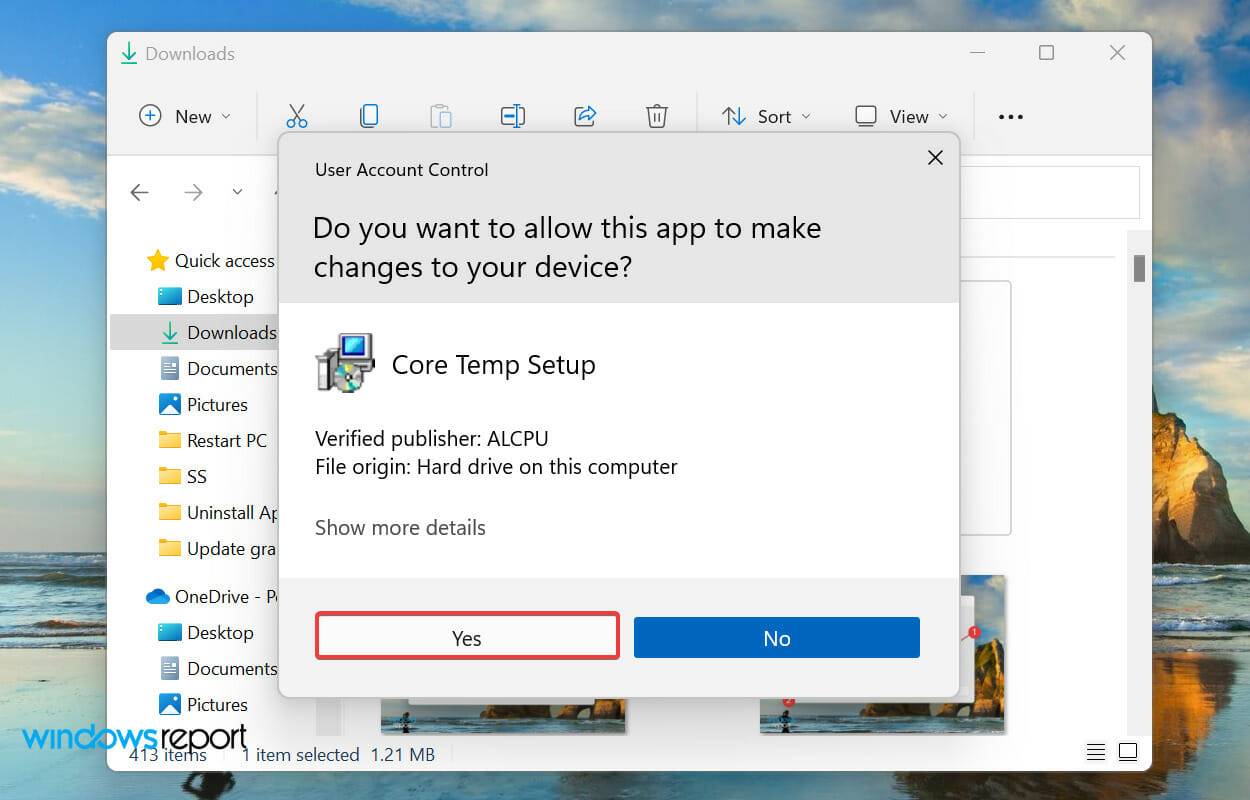
- 安装启动后,单击下一步并按照屏幕上的说明完成安装过程。
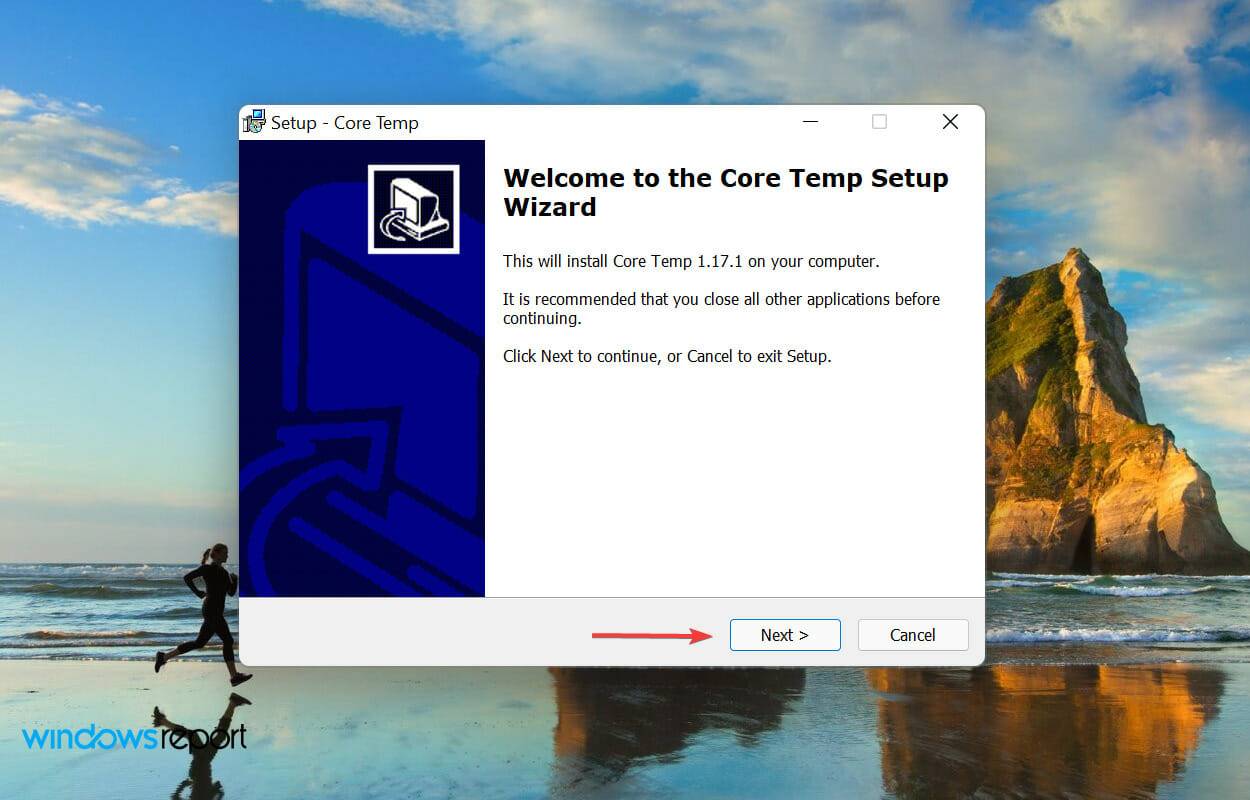
- 安装后,启动Core Temp应用程序,您现在可以从主面板检查 CPU 温度。
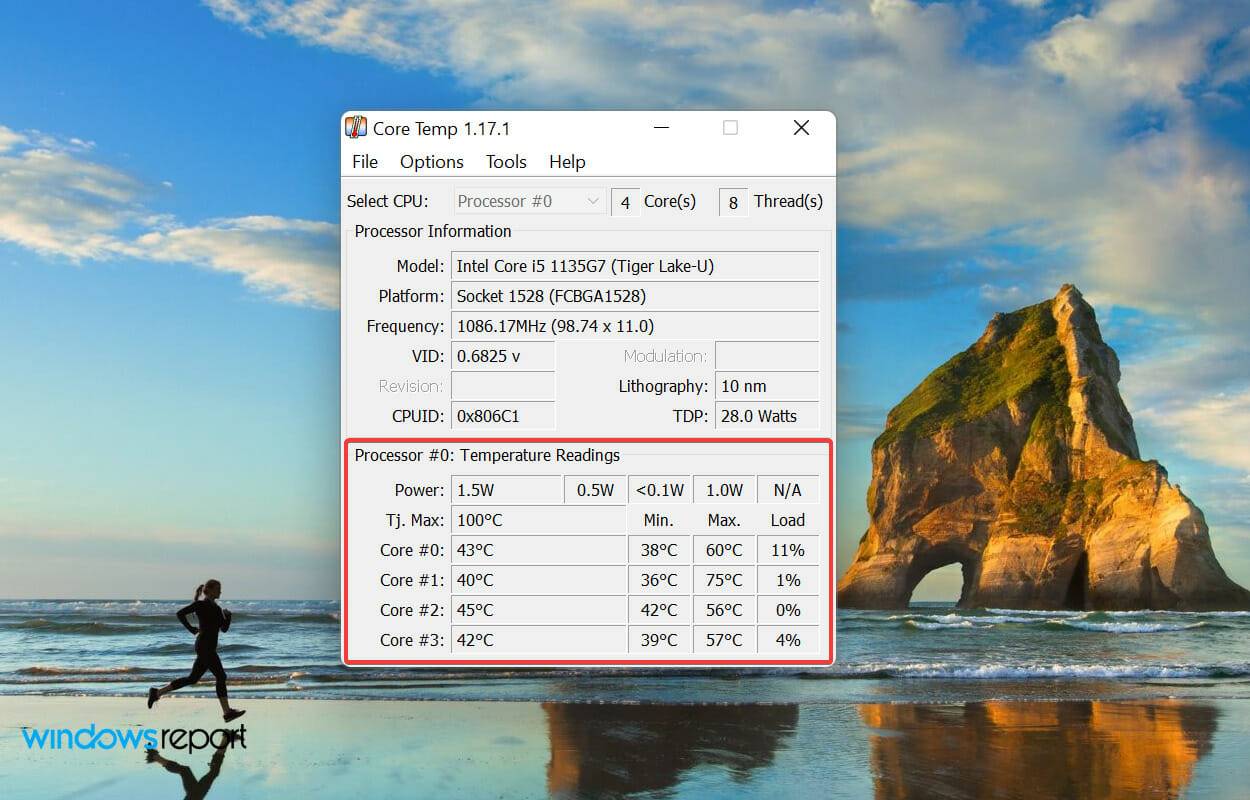
顾名思义,Core Temp 应用程序旨在检查和显示 Windows 11 中的 CPU 温度。它非常有效,并且具有简单而创新的界面。
除了检查温度外,您还可以启用过热保护以保护您的系统,以防温度突然升高。
3. 使用全方位的表演者解决方案
- 访问 Speccy 官方网站,然后单击“免费”列下的“下载”按钮。
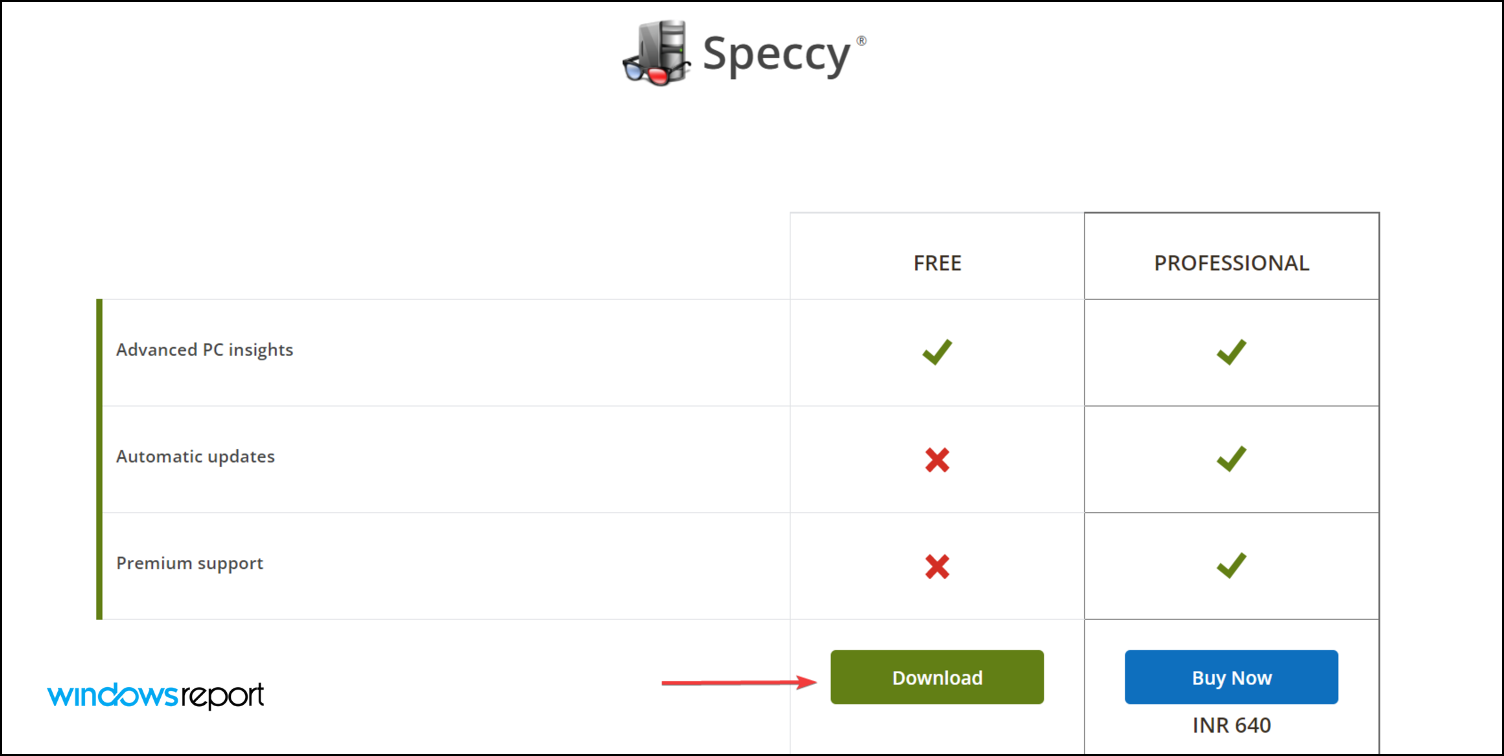
- 接下来,双击下载的设置,然后在弹出的UAC(用户帐户控制)提示上单击是。
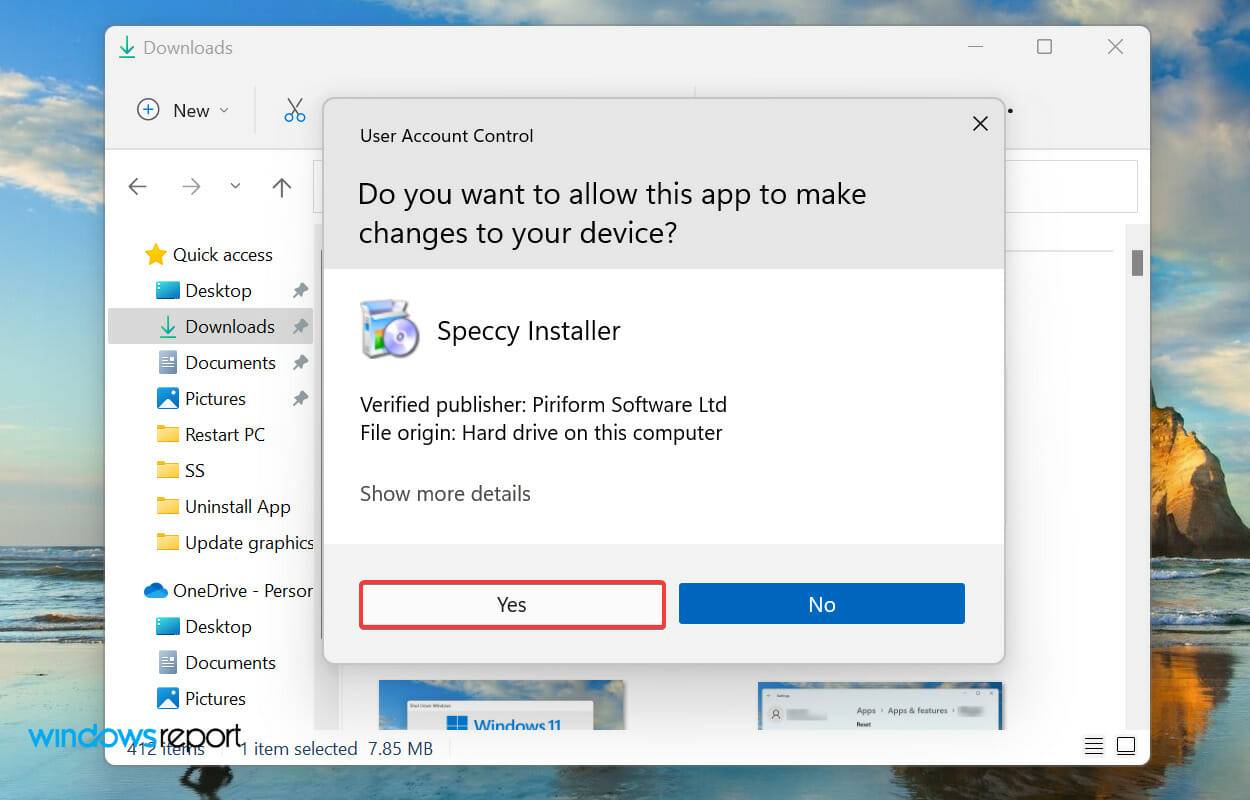
- 在设置中单击安装。
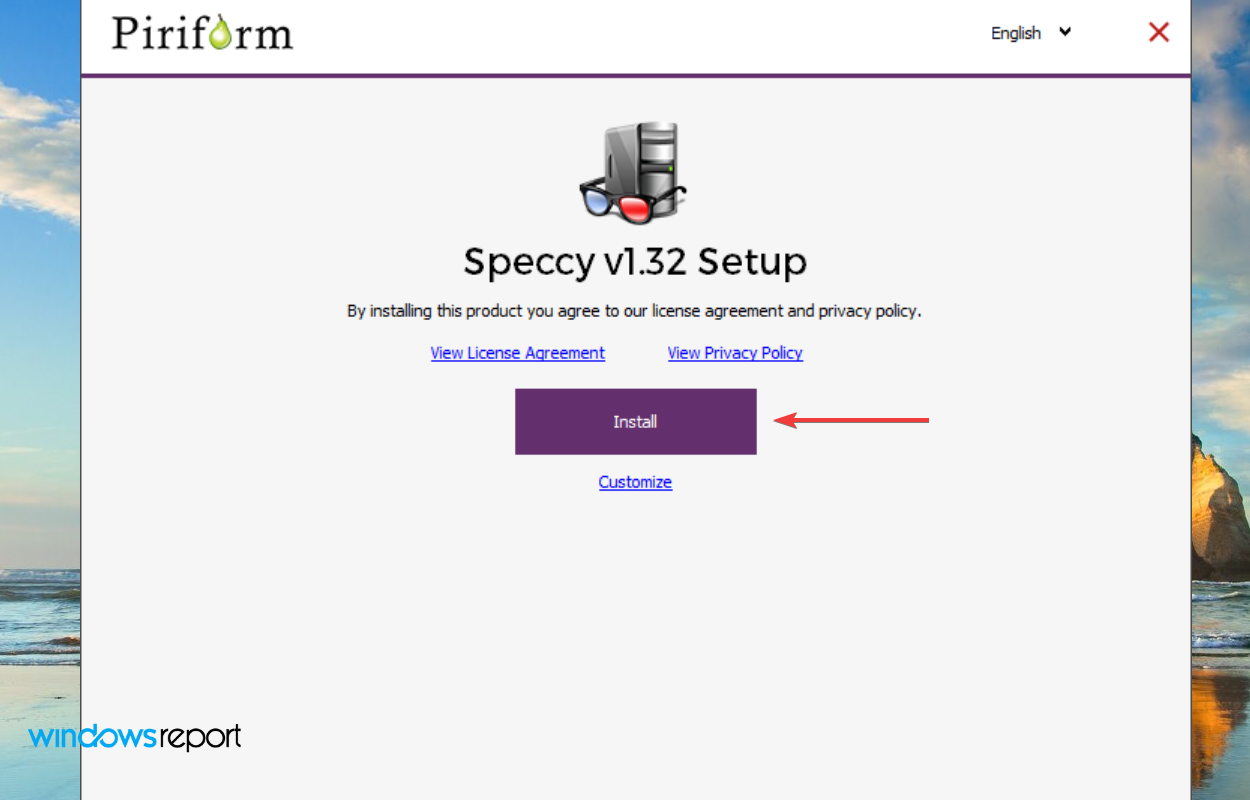
- 安装过程完成后,单击Run Speccy。
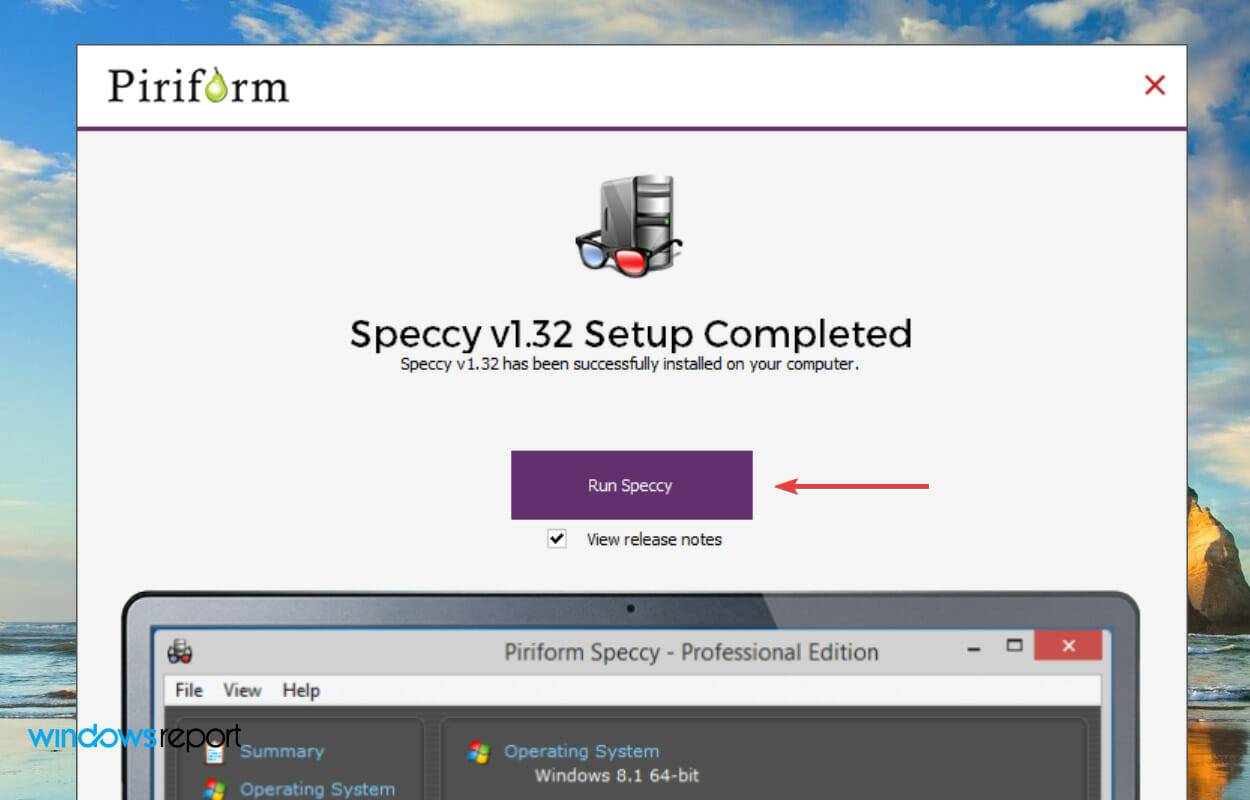
- 您现在可以检查应用程序主屏幕中列出的CPU 温度。
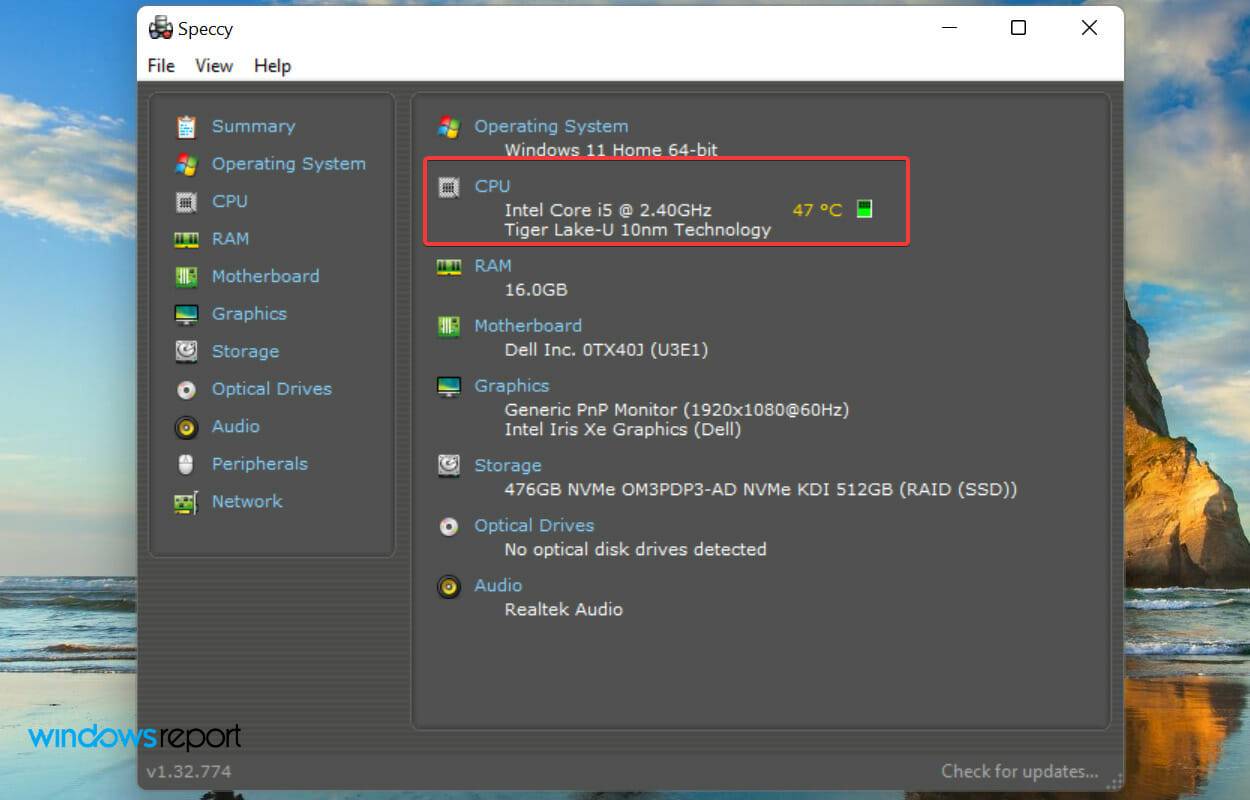
- 或者,您可以从左侧导航到CPU选项卡,以获取有关性能和温度的详细信息。
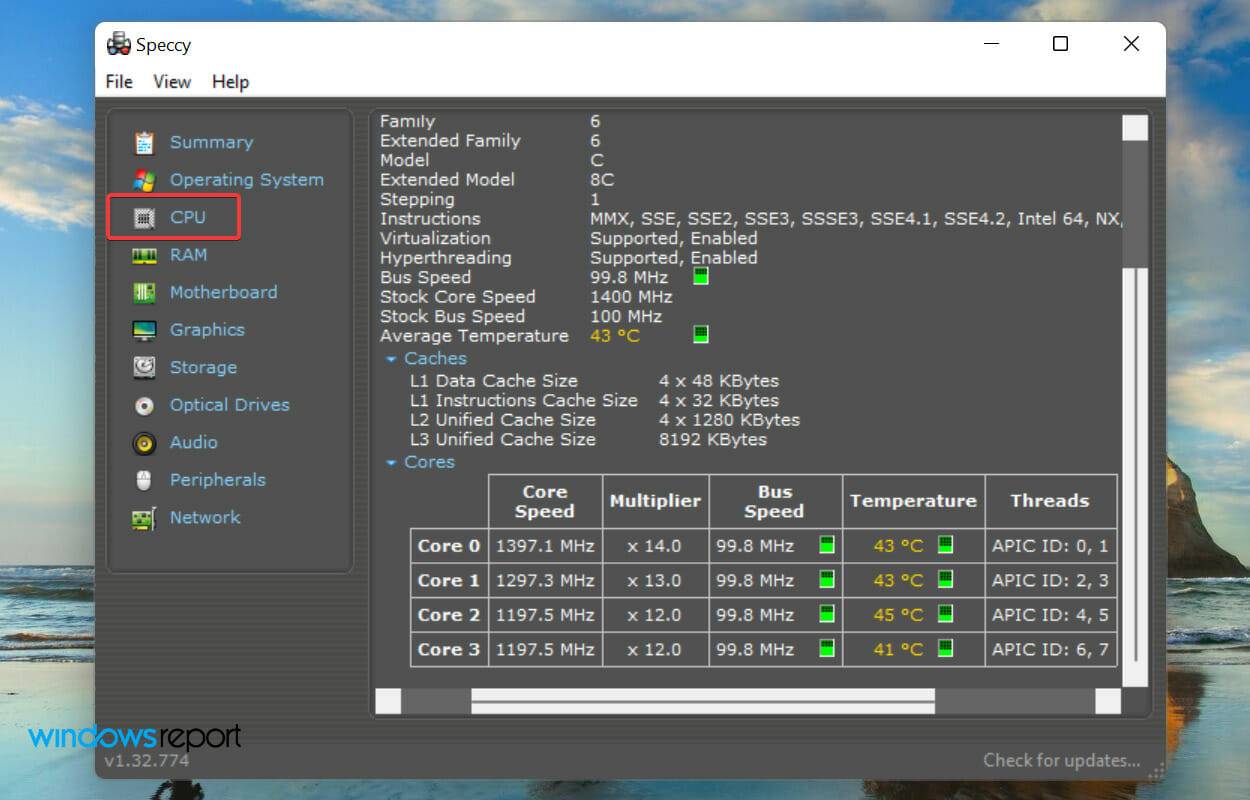
Speccy 应用程序提供系统性能摘要以及温度。左侧有多个选项卡,每个选项卡都列出了相关信息。
Speccy 是一个全能的执行者,如果您正在寻找一种不仅仅是检查 Windows 11 中的 CPU 温度的工具,那么您已经找到了它。
最好的 CPU 温度监控软件工具有哪些?
与之前的情况一样,虽然其中一些只会检查 CPU 温度,但其他会做更多的事情,并为您提供各个方面的全面总结。
CPU温度高怎么办?
如果您在系统上大量工作并且在后台运行大量进程,那么 CPU 温度会飙升至 50°C 至 60°C 左右的情况并不少见。
但是,如果您注意到温度持续在此范围内徘徊,则仅表明组件或软件存在问题。
在这种情况下,您应该检查 CPU 风扇是否正常工作并且气流是否畅通。此外,您可以使用导热膏来控制温度。

文中关于电脑,BIOS,speccy,CPU温度的知识介绍,希望对你的学习有所帮助!若是受益匪浅,那就动动鼠标收藏这篇《如何在 Windows 11 中检查 CPU 温度》文章吧,也可关注golang学习网公众号了解相关技术文章。
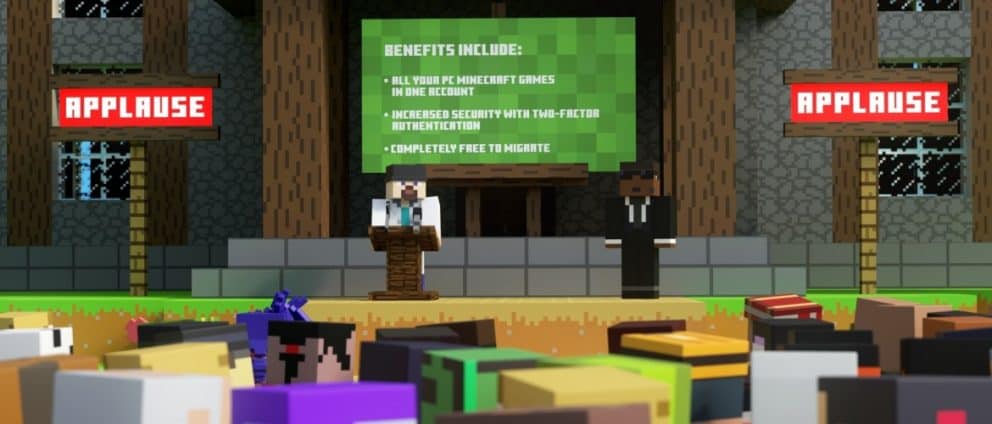 从 2022 年 3 月起,Minecraft 需要 Microsoft 帐户
从 2022 年 3 月起,Minecraft 需要 Microsoft 帐户
- 上一篇
- 从 2022 年 3 月起,Minecraft 需要 Microsoft 帐户

- 下一篇
- 汪军教授组织了7位AI学者,论道ChatGPT后的通用人工智能理论和应用
-

- 文章 · 软件教程 | 1分钟前 |
- 1688商家版怎么更新新版本
- 288浏览 收藏
-

- 文章 · 软件教程 | 2分钟前 |
- 考试中途退出影响及解决方法
- 113浏览 收藏
-

- 文章 · 软件教程 | 9分钟前 |
- 如何查看今日头条历史记录?
- 443浏览 收藏
-

- 文章 · 软件教程 | 13分钟前 |
- 16宫格填法技巧与攻略大全
- 278浏览 收藏
-

- 文章 · 软件教程 | 16分钟前 |
- Win11关闭安全启动教程详解
- 435浏览 收藏
-

- 文章 · 软件教程 | 17分钟前 |
- Win10耳机插入无声音解决方法
- 101浏览 收藏
-

- 文章 · 软件教程 | 19分钟前 |
- 比特币ETF是什么?有什么作用?
- 141浏览 收藏
-

- 文章 · 软件教程 | 21分钟前 |
- 云闪付实名认证安全吗?
- 149浏览 收藏
-

- 前端进阶之JavaScript设计模式
- 设计模式是开发人员在软件开发过程中面临一般问题时的解决方案,代表了最佳的实践。本课程的主打内容包括JS常见设计模式以及具体应用场景,打造一站式知识长龙服务,适合有JS基础的同学学习。
- 543次学习
-

- GO语言核心编程课程
- 本课程采用真实案例,全面具体可落地,从理论到实践,一步一步将GO核心编程技术、编程思想、底层实现融会贯通,使学习者贴近时代脉搏,做IT互联网时代的弄潮儿。
- 516次学习
-

- 简单聊聊mysql8与网络通信
- 如有问题加微信:Le-studyg;在课程中,我们将首先介绍MySQL8的新特性,包括性能优化、安全增强、新数据类型等,帮助学生快速熟悉MySQL8的最新功能。接着,我们将深入解析MySQL的网络通信机制,包括协议、连接管理、数据传输等,让
- 500次学习
-

- JavaScript正则表达式基础与实战
- 在任何一门编程语言中,正则表达式,都是一项重要的知识,它提供了高效的字符串匹配与捕获机制,可以极大的简化程序设计。
- 487次学习
-

- 从零制作响应式网站—Grid布局
- 本系列教程将展示从零制作一个假想的网络科技公司官网,分为导航,轮播,关于我们,成功案例,服务流程,团队介绍,数据部分,公司动态,底部信息等内容区块。网站整体采用CSSGrid布局,支持响应式,有流畅过渡和展现动画。
- 485次学习
-

- ChatExcel酷表
- ChatExcel酷表是由北京大学团队打造的Excel聊天机器人,用自然语言操控表格,简化数据处理,告别繁琐操作,提升工作效率!适用于学生、上班族及政府人员。
- 3207次使用
-

- Any绘本
- 探索Any绘本(anypicturebook.com/zh),一款开源免费的AI绘本创作工具,基于Google Gemini与Flux AI模型,让您轻松创作个性化绘本。适用于家庭、教育、创作等多种场景,零门槛,高自由度,技术透明,本地可控。
- 3421次使用
-

- 可赞AI
- 可赞AI,AI驱动的办公可视化智能工具,助您轻松实现文本与可视化元素高效转化。无论是智能文档生成、多格式文本解析,还是一键生成专业图表、脑图、知识卡片,可赞AI都能让信息处理更清晰高效。覆盖数据汇报、会议纪要、内容营销等全场景,大幅提升办公效率,降低专业门槛,是您提升工作效率的得力助手。
- 3450次使用
-

- 星月写作
- 星月写作是国内首款聚焦中文网络小说创作的AI辅助工具,解决网文作者从构思到变现的全流程痛点。AI扫榜、专属模板、全链路适配,助力新人快速上手,资深作者效率倍增。
- 4558次使用
-

- MagicLight
- MagicLight.ai是全球首款叙事驱动型AI动画视频创作平台,专注于解决从故事想法到完整动画的全流程痛点。它通过自研AI模型,保障角色、风格、场景高度一致性,让零动画经验者也能高效产出专业级叙事内容。广泛适用于独立创作者、动画工作室、教育机构及企业营销,助您轻松实现创意落地与商业化。
- 3828次使用
-
- pe系统下载好如何重装的具体教程
- 2023-05-01 501浏览
-
- qq游戏大厅怎么开启蓝钻提醒功能-qq游戏大厅开启蓝钻提醒功能教程
- 2023-04-29 501浏览
-
- 吉吉影音怎样播放网络视频 吉吉影音播放网络视频的操作步骤
- 2023-04-09 501浏览
-
- 腾讯会议怎么使用电脑音频 腾讯会议播放电脑音频的方法
- 2023-04-04 501浏览
-
- PPT制作图片滚动效果的简单方法
- 2023-04-26 501浏览







